在运行某些游戏时,玩家可能会遇到提示“找不到 DirectX 12 适配器或运行时”的报错。这说明系统未满足运行该游戏所需的 DirectX 12 图形接口要求。本文将介绍多种有效的解决方法,帮助排查并解决该问题。
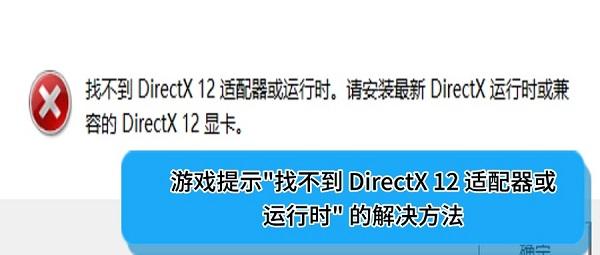
一、确认显卡是否支持 DirectX 12
DirectX 12 依赖显卡硬件支持。如果显卡过于老旧,可能无法兼容 DirectX 12。
1. 按下 Win + R,输入 dxdiag,打开 DirectX 诊断工具。
2. 在“显示”标签页查看“DirectX 功能级别”,是否包含 12_0 或 12_1。
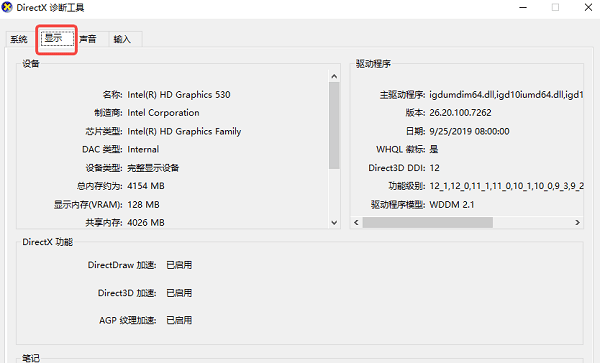
3. 如果没有,说明显卡不支持 DirectX 12。
4. 前往显卡厂商官网查询型号是否兼容。
5. 若不兼容,则需升级显卡。
二、安装最新的 DirectX 运行库
DirectX 12 随 Windows 系统提供,但部分运行库可能损坏或缺失。通过安装最新的 DirectX 运行库,可修复兼容性问题。更新完成后重启电脑,再尝试运行游戏。
三、回滚显卡驱动程序
部分最新驱动与游戏存在兼容性冲突,回滚驱动有时能解决报错。
1. 按 Win + X → 打开“设备管理器”。
2. 展开“显示适配器”,右键选择显卡 → 属性 → 驱动程序。
3. 点击“回退驱动程序”按钮。
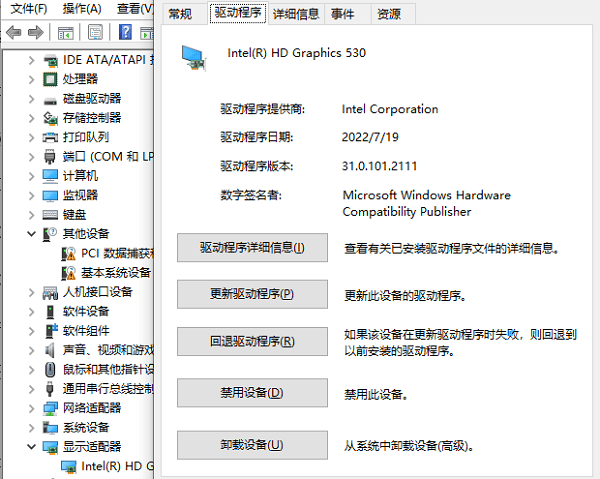
四、检查 Windows 版本并更新系统
DirectX 12 需要较新版本的 Windows 10 或 Windows 11。
1. 按 Win + I → 打开“更新和安全”。
2. 点击“检查更新”,安装所有可用补丁。
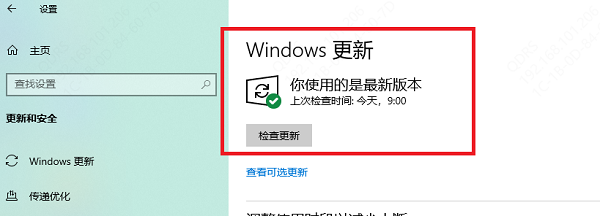
五、使用独立显卡运行游戏
部分笔记本可能默认使用集成显卡,导致 DirectX 12 报错。可手动设置游戏使用独立显卡运行。
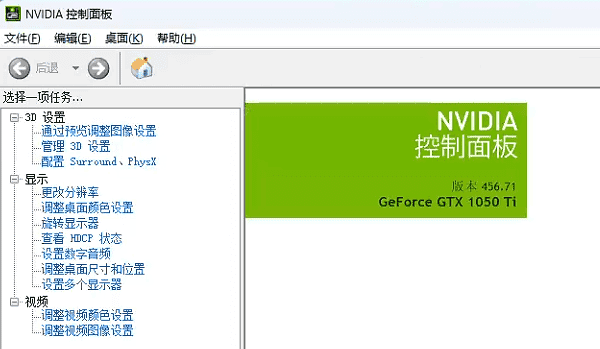
六、重新安装或验证游戏完整性
若游戏本身的 DirectX 配置损坏,重新安装或验证完整性可解决问题。
1. Steam 平台用户可在游戏属性中执行“验证文件完整性”。
2. Epic Games 等平台可通过修复选项处理。
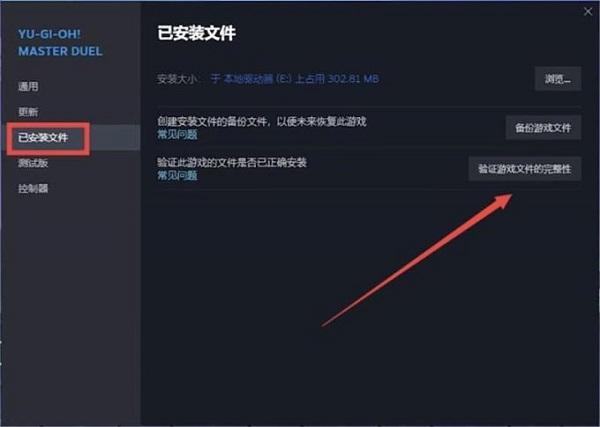
总结与优化建议
以上方法能够有效解决“找不到 DirectX 12 适配器”的问题。如果在操作过程中仍遇到显卡、声卡、蓝牙、网卡等驱动相关问题,建议借助【驱动大师】软件进行检测和修复。
借助【驱动大师】软件远程服务,如果上述方法无法彻底解决问题,可以使用【驱动大师】的远程优化服务,由专业工程师帮助清理系统垃圾、优化启动项、转移系统缓存文件,并在此过程中检测并修复网卡、显卡、蓝牙、声卡等驱动问题,确保电脑性能恢复到最佳状态。



